Как добавить подпись электронной почты Canva в Gmail
Разное / / June 07, 2023
Если вы ежедневно работаете с несколькими электронными письмами, вы понимаете важность профессионально выглядящей электронной подписи. Это может произвести сильное первое впечатление на получателя, увеличивая ваши шансы на получение ответа. В этой статье мы покажем, как можно добавить Канва подпись электронной почты в Gmail, используя множество шаблонов.
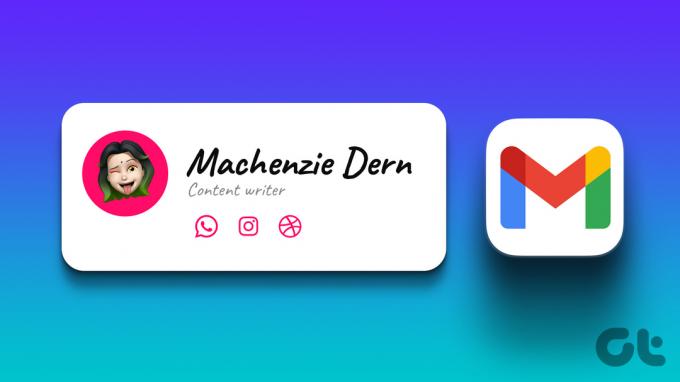
Canva произвел фурор в индустрии, когда он был выпущен, и продолжает удивлять разнообразием шаблонов. Вы можете добавить подпись Canva как в личные учетные записи Gmail, так и в учетные записи Google Workspace. Но перед этим давайте посмотрим, как создать его в Canva.
Создайте собственную подпись Gmail с помощью Canva
Вы можете быстро создать подпись электронной почты в Canva бесплатно, поскольку ее пользовательский интерфейс интуитивно понятен с возможностью перетаскивания. Вы можете разработать его с нуля или настроить шаблон в соответствии с вашими потребностями. Вот как:
Шаг 1: Откройте веб-сайт Canva в любом веб-браузере на своем компьютере и войдите в систему, если это еще не сделано.
Посетите Канву
Шаг 2: Искать шаблоны электронной подписи в строке поиска.
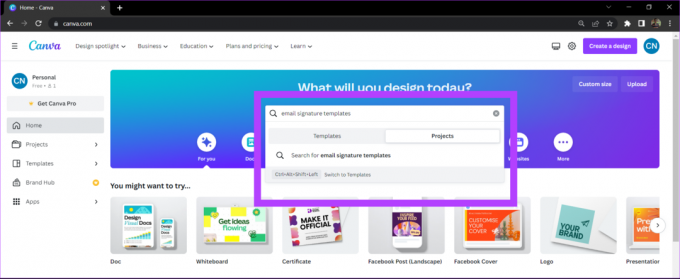
Шаг 3: Выберите шаблон из библиотеки Canva.
Платные и Премиум шаблоны имеют небольшое обозначение в правом нижнем углу. Вы можете либо приобрести премиум-шаблон, либо продолжить работу с бесплатными.

Шаг 4: Настройте шаблон в соответствии с вашими потребностями. Вы также можете добавить свою фотографию или логотип компании из раздела «Загрузки».

Шаг 5: Когда ваша подпись будет завершена, нажмите кнопку «Поделиться». Затем нажмите «Загрузить».

Шаг 6: Выберите тип файла, в котором вы хотите сохранить свою подпись, и нажмите «Загрузить».
Примечание: Рекомендуется загрузить вашу электронную подпись в Формат PNG. Поскольку пустые области в файле PNG прозрачны, это поможет вашей электронной подписи лучше сочетаться с фоном электронного письма.
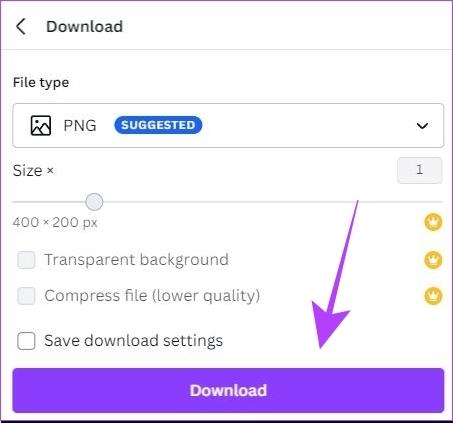
Ваша электронная подпись будет загружена на ваш компьютер. Теперь давайте узнаем, как вы можете добавить это в свою учетную запись Gmail.
Как добавить подпись Canva в Gmail
Вот как вы можете добавить собственную подпись электронной почты в свою учетную запись Gmail. Вы также можете выполнить эти действия, если ваша корпоративная электронная почта использует Google Workspace в качестве почтового клиента.
Шаг 1: Откройте Gmail на своем компьютере в любом веб-браузере. Нажмите на значок «Настройки» и выберите «Просмотреть все настройки».

Шаг 2: На вкладке «Общие» прокрутите вниз до «Подпись». Нажмите «Создать новый».
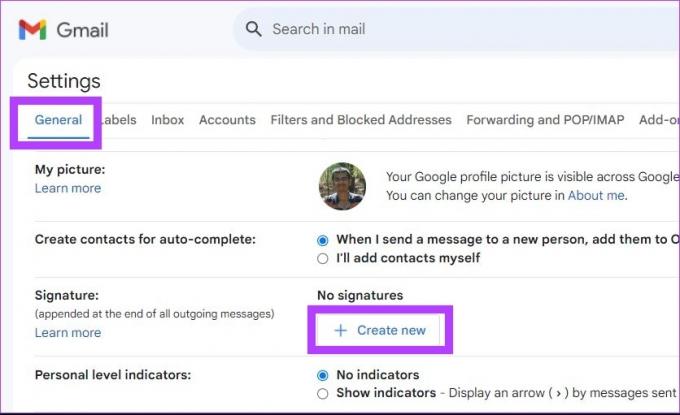
Шаг 3: Введите имя для подписи электронной почты. Это имя предназначено для справки и не будет видно получателю при отправке электронного письма.

Шаг 4: Теперь нажмите на значок изображения.
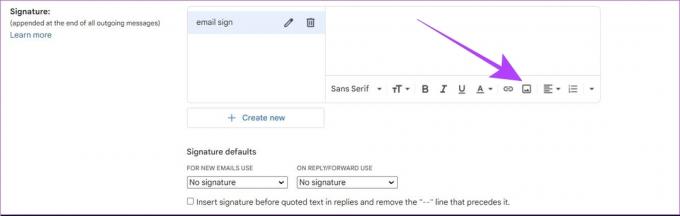
Шаг 5: Затем загрузите собственную подпись электронной почты, которую вы скачали из Canva.

Примечание: Вы также можете настроить размер подписи электронной почты, выбрав один из вариантов: маленький, средний, большой или исходный размер. Вы можете выбрать подходящий размер, посмотрев на превью своей подписи.
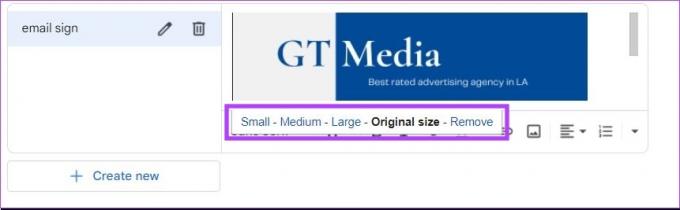
Шаг 6: Прокрутите вниз и нажмите Сохранить изменения.

Ваша персонализированная электронная подпись от Canva добавлена в вашу учетную запись Gmail.
Как удалить подпись электронной почты из Gmail
Если ваша подпись электронной почты устарела или стала неактуальной, рекомендуется удалить ее из ваших электронных писем. Вот как вы можете это сделать.
Шаг 1: Откройте веб-сайт Gmail на своем компьютере. Нажмите на значок настроек и выберите «Просмотреть все настройки».

Шаг 2: Перейдите в раздел «Подпись» и нажмите значок «Удалить» рядом с подписью электронной почты.

Шаг 3: Нажмите «Удалить», чтобы подтвердить удаление подписи электронной почты.
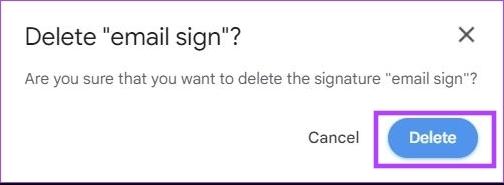
Шаг 4: Прокрутите вниз и нажмите Сохранить изменения.

Ваша электронная подпись будет удалена из ваших будущих электронных писем. Обратите внимание, что ваши старые электронные письма по-прежнему будут содержать вашу электронную подпись. Вы не можете удалить подпись из электронного письма, которое вы уже отправили.
Также читайте: Как быстро переключаться между подписями электронной почты в Gmail
Часто задаваемые вопросы о добавлении подписи электронной почты Canva в Gmail
Да, вы можете создать подпись электронной почты в Canva с бесплатным планом. Существует множество бесплатных шаблонов, которые вы можете использовать в Canva.
Нет, Canva не оставляет водяных знаков на созданных подписях электронной почты.
Вы не можете создать интерактивную подпись электронной почты в Canva, чтобы добавить ее в Gmail. Единственный способ добавить интерактивную ссылку в свою подпись — вставить текстовую гиперссылку в настройках подписи.
Подписывайте свои электронные письма как профессионал
Рекомендуется иметь подпись электронной почты, отражающую ваше имя, профессию и контактные данные. Используя обширную библиотеку шаблонов Canva, вы можете легко создавать собственные подписи и добавлять их в свои электронные письма. Вы также можете добавить эту подпись в другие почтовые клиенты, такие как Yahoo, Proton Mail, Outlook и другие.
Последнее обновление: 06 июня 2023 г.
Вышеупомянутая статья может содержать партнерские ссылки, которые помогают поддерживать Guiding Tech. Однако это не влияет на нашу редакционную честность. Содержание остается беспристрастным и аутентичным.



